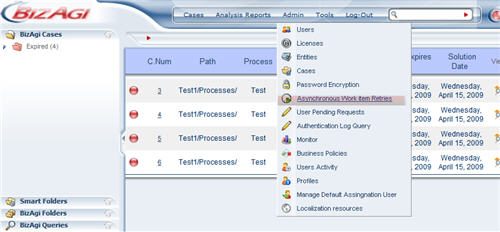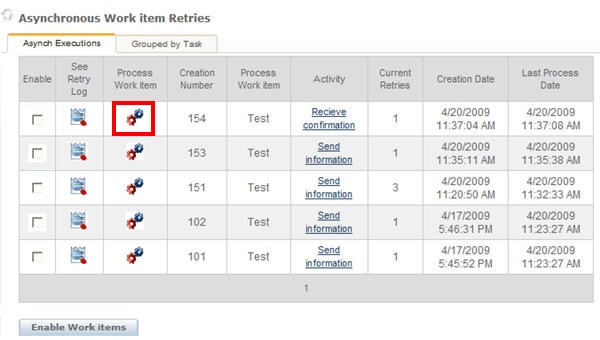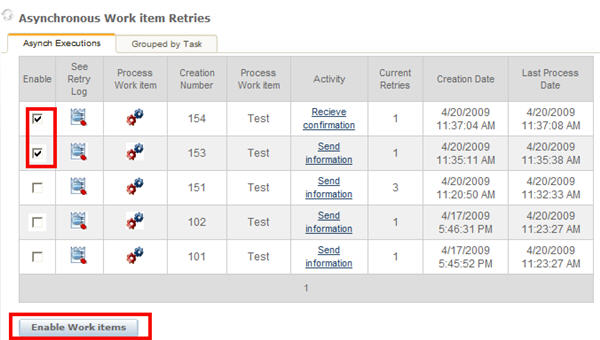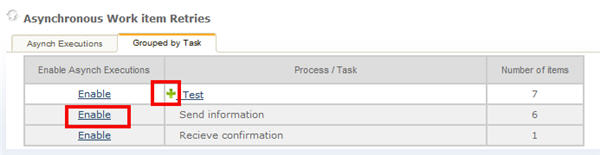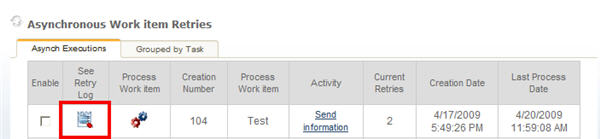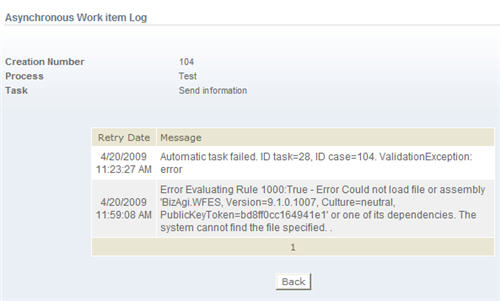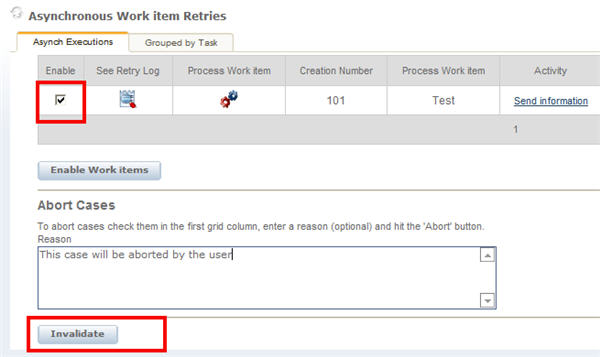Procesamiento Asincronico
De
<keywords content="keywords"> workitems, workitem, items de trabajo, item de trabajo, asincronico, intentos asincronicos </keywords>
Contenido |
Intentos Asincrónicos para Ítem de Trabajo
Cuando tareas asincrónicas fallan, sobrepasando el número de intentos especificados por el usuario, ellas son guardadas en la consola de administración donde el usuario puede verlas e intentarlas de nuevo, usando la opción Intentos Asincrónicos para Ítem de Trabajo (Asynchronous Work Item Retries).
Para acceder a este componente, haga clic sobre el menú principal de la aplicación y seleccione la opción Admin. Elija la opción Intentos Asincrónicos para Ítem de Trabajo (Asynchronous Work Item Retries).
La opción de Intentos Asincrónicos para Ítem de Trabajo permite al usuario decidir cuáles ítems procesar individualmente o agrupados, ver el registro de intentos y casos abortados.
Reprocesar un Ítem
Para ejecutar de nuevo una tarea asincrónica, seleccione la pestaña Ejecuciones Asincrónicas (Asynch Executions) y haga clic en el icono bajo la columna Ítem de Trabajo de Proceso (Process Work item) para el icono correspondiente.
Reprocesar Ítems Individualmente
Para reprocesar individualmente, seleccione los Ítems a ser procesados en la primera pestaña (Asynch Excecutions) y luego haga clic sobre Habilitar Ítems de Trabajo (Enable Workitems). Estos ítems serían reprocesados por el Scheduler (un servicio instalado para cada proyecto de Bizagi el cual ejecuta ciertos trabajos en un intervalo determinado, vea aquí en dónde es configurado).
Procesar Ítems en Grupo
Bizagi permite al usuario procesar todos los ítems que han fallado agrupándose por Proceso o Tarea.
Seleccione la pestaña Grupo (Group) y luego haga clic sobre el enlace Habilitar (Enable), de acuerdo al agrupamiento deseado.
Vea el Registro de Intentos
El usuario puede observar el Registro de Intentos, que muestra la información de error para cada Ítem.
Sobre la pestaña Ejecuciones Asincrónicas (Asynch Executions), haga clic sobre el icono Ver registro de intentos (See Retry Log), en frente de cada ítem. Una nueva ventana mostrará toda la información sobre errores.
Casos Abortados
Los casos fallidos pueden ser abortados por el usuario. Seleccione los casos que serán cerrados, luego escriba una razón para abortarlos, y haga clic en Invalidar (Invalidate).
<comments />